Top 3 Methoden, wie man Kontakte vom iPhone auf den Computer übertragen kann

Geschrieben von Bastian Günter | Jan 14, 2026
Das iPhone speichert viele Kontakte in Ihrem Adressbuch. Wenn wir diese Kontakte verlieren, können wir sie nicht mehr wiederherstellen. Es ist zu zeitaufwendig, die Kontakte wieder neu zu erstellen, weil Sie alles manuell eingeben müssen. iPhone-Kontakte enthalten viele Dinge wie Namen, Kontaktnummern, Arbeitstelefonnummer usw. Wenn wir sie also versehentlich verlieren, könnte das ein größeres Problem darstellen. Es gibt einige Gründe, warum Kontakte verloren gehen, z. B. wenn Sie Ihr iPhone verlieren, was bedeutet, dass alles weg ist oder Sie iOS aktualisiert haben, oder durch Jailbreaking des iPhones oder Jailbreaking eines kaputten oder gestohlenen iPhone. In diesen Fällen besteht die Möglichkeit, dass Kontakte verloren gehen. Anstatt also das Risiko einzugehen, Kontakte zu verlieren, ist es besser, Kontakte zu sichern, und zwar vom iPhone auf den Computer zu übertragen, und Sie werden sie nicht so leicht verlieren. In dieser Anleitung werden wir Ihnen die 3 besten Möglichkeiten zeigen, wie man Kontakte vom iPhone auf den Computer übertragen kann.
- Teil 1. So übertragen Sie Kontakte vom iPhone auf den Computer
- Teil 2. Übertragen von Kontakten vom iPhone auf den Computer - iExplorer
- Teil 3. Übertragen von Kontakten vom iPhone auf den Computer mit einer App
Teil 1. So übertragen Sie Kontakte vom iPhone auf den Computer
Dies ist die erste und leistungsfähigste Möglichkeit, Kontakte einfach und schnell vom iPhone auf den Computer zu übertragen. Auf diese Weise können Sie Kontakte vom iPhone auf den Computer übertragen oder auch Kontakte vom Computer auf das iPhone verschieben. Dies ist eine komplette Lösung, um Daten zwischen mobilen Geräten schnell zu übertragen. Die MobileTrans - Backup Software kann Ihre iPhone-Kontakte mit nur einem Klick auf den Computer oder Mac übertragen werden. Diese Software verfügt über weitere Funktionen, die sie zu einer perfekten Übertragungssoftware für Mobiltelefone macht.
Haupteigenschaften:
Und so übertragen Sie Kontakte mit MobileTrans vom iPhone auf den Computer
Schritt 1. Starten Sie das Programm, um die Programmoptionen auf Ihrem Computer anzusehen, und verbinden Sie das iPhone über ein USB-Kabel mit dem Computer. Klicken Sie nun auf die Option "Backup".

Schritt 2. Nachdem Sie "Backup" ausgewählt haben, wird auf der linken Seite Ihr iPhone und auf der rechten Seite ein Computerbild angezeigt. Überprüfen Sie die Kontakte und klicken Sie auf die Schaltfläche "Start".

Schritt 3. Das war's auch schon! Wondershare MobileTrans wird alle Kontakte automatisch auf den Computer übertragen. Bitte denken Sie allerdings daran: Trennen Sie Ihr iPhone erst wenn der Vorgang abgeschlossen ist.

Teil 2. Übertragen von Kontakten vom iPhone auf den Computer - iExplorer
iExplorer ist ein kleines Programm für iPhone-Benutzer zur Sicherung von Kontakten vom iPhone auf dem Computer. iExplorer ermöglicht es Benutzern, ihre Kontakte nach dem Herunterladen des Programms im Computer auf dem Computer anzusehen. Wenn Sie Ihre Kontakte zuvor mit iTunes auf dem Computer gesichert haben, kann iExplorer diese Kontakte in der Softwareoberfläche öffnen, und das auch ohne, dass Sie Ihr iPhone mit dem Computer verbinden müssen. Sie können auch andere Daten Ihres iPhones sichern, indem Sie diese Anwendung verwenden. Diese Software funktioniert mit iTunes und kann Ihre Daten nicht ohne iTunes sichern. Wenn Sie Daten ohne iTunes sichern möchten, sollten Sie MobileTrans verwenden.
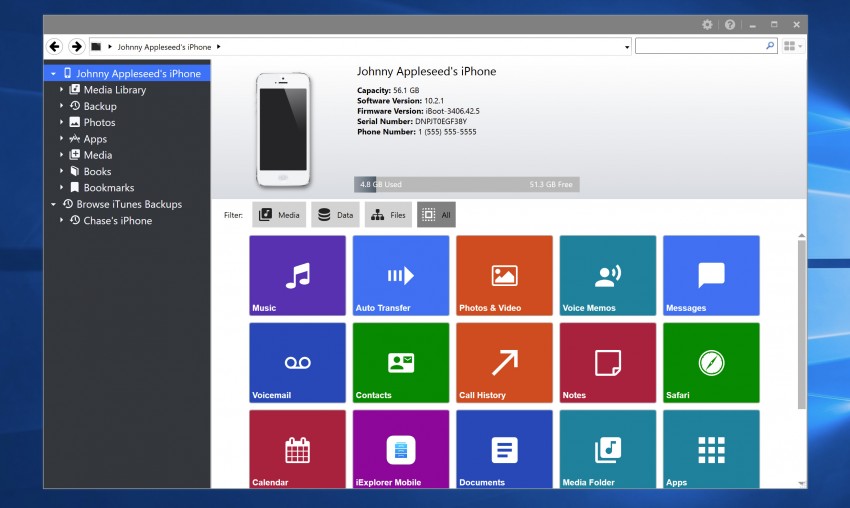
Teil 3. Übertragen von Kontakten vom iPhone auf den Computer mit einer App
Easy Backup App ist eine weitere gute Möglichkeit, Kontakte vom iPhone auf den Computer zu übertragen. Sie exportiert eine Liste von Kontakten im vcf-Format und überträgt diese Kontakte dann per E-Mail an Ihre Mail-ID. Es funktioniert auch, um iPad-Kontakte auf den Computer zu übertragen. Die Easy Backup-App wurde offiziell von YT Development Ltd. entwickelt und ermöglicht Ihnen die Sicherung von Kontakten. Sie ist im Apple App Store erhältlich und kann von dort aus gleich installiert werden. Mit dieser App können Sie das Backup an Ihre E-Mail-Adresse senden und Ihr Adressbuch im Excel-Format exportieren. Sie können mobile Kontakte in Ihrem Dropbox-Konto oder auf Ihrem Google-Laufwerk sichern. Sobald diese gesichert sind, können Sie sie problemlos auf jedem anderen Mobiltelefon wiederherstellen. Diese App ist recht einfach zu benutzen, allerdings ist sie nicht kostenlos erhältlich. Die Kosten belaufen sich auf 9,99 USD im Jahr. Es handelt sich um ein Abonnement mit automatischer Erneuerung, d.h. Sie werden jedes Jahr automatisch belastet.
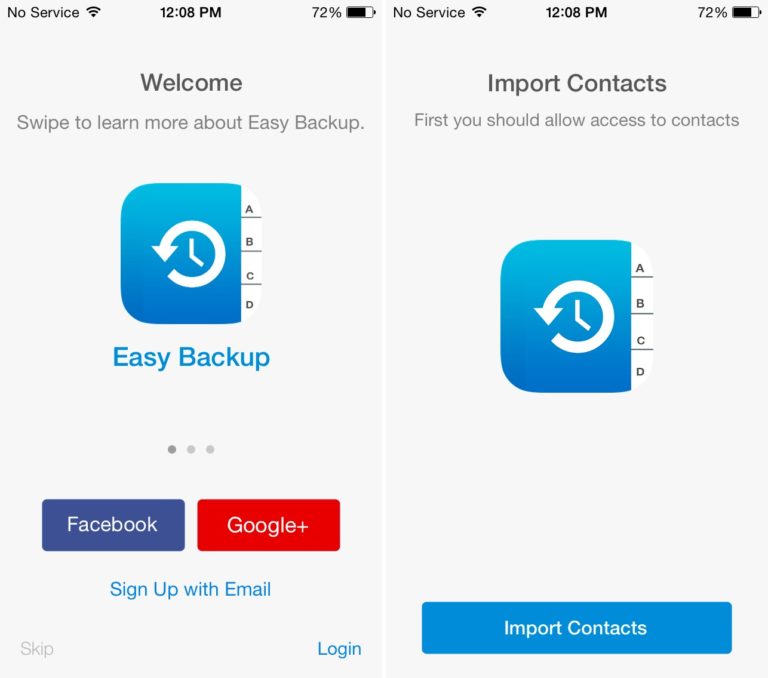
Weitere Artikel empfohlen:
Heiße Artikel
Alle Kategorieren


MobileTrans - WhatsApp Übertragen



Bastian Günter
chief Editor